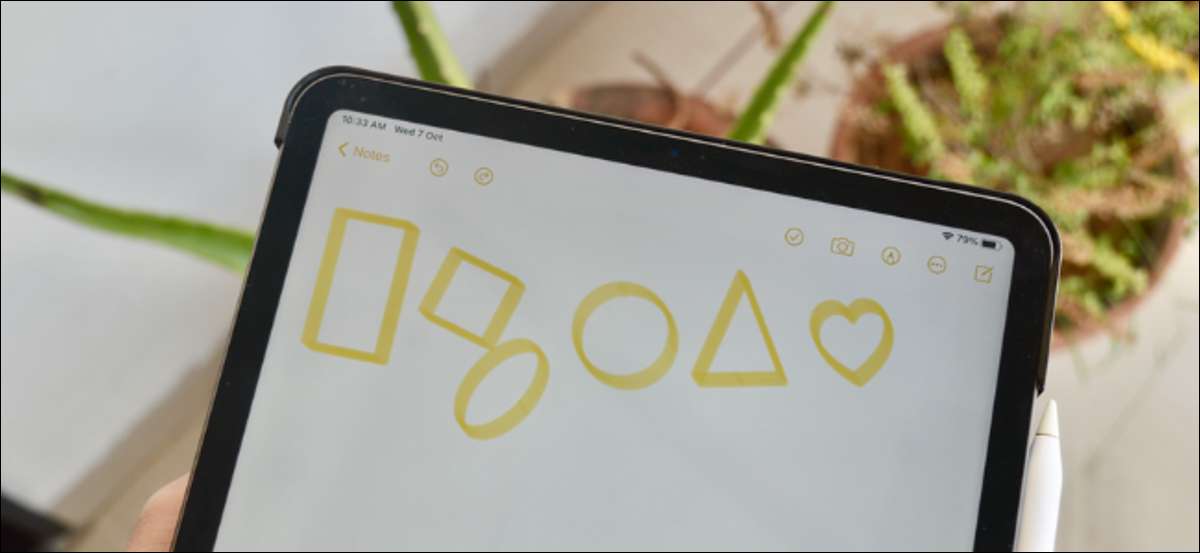
Når du tar det Håndskrevne notater på iPad , du vil kanskje tegne figurer. Men hva om du ikke er god på tegning? Slik tegner du perfekte figurer på iPhone eller iPad ved hjelp av Apple Notes-appen. [1. 3]
Formgjenkjenningsfunksjonen er tilgjengelig i Notes-appen på iPhone og iPad-kjøring iOS 14, iPados 14 og høyere. Det fungerer med Apple blyant og fingeren din, så du kan også bruke den på iPhone. [1. 3]
Og i Classic Apple Fashion er formgjenkjenningsfunksjonen både åpenbar og forvirrende. Når du lærer å bruke den, kommer den til overgang til den åpenbare kategorien. [1. 3]
I SLEKT: Slik oppdaterer du iPhone til den nyeste IOS-versjonen [1. 3]
Å komme i gang, åpne "Apple Notes" -appen på iPhone eller iPad (etterpå Oppgradering til det nyeste operativsystemet ). [1. 3]
 [1. 3]
[1. 3]
Her klikker du på "Ny notat" -knappen for å opprette et nytt notat. [1. 3]
 [1. 3]
[1. 3]
Velg "Pencil" -ikonet for å gå inn i tegningsmodus. [1. 3]
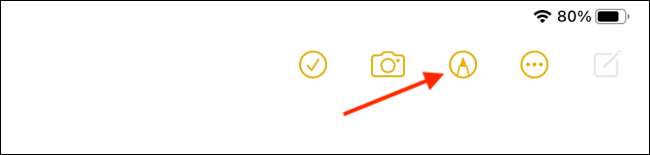 [1. 3]
[1. 3]
Nå velger du "PEN", "blyant" eller "Highlighter" fra blyantverktøyet. [1. 3]
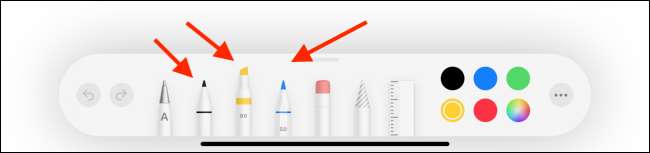 [1. 3]
[1. 3]
Når verktøyet er valgt, begynner du å tegne formen. Start enkelt, prøv en boks eller en sirkel. Når du er ferdig med å tegne, bare pause i et sekund. [1. 3]
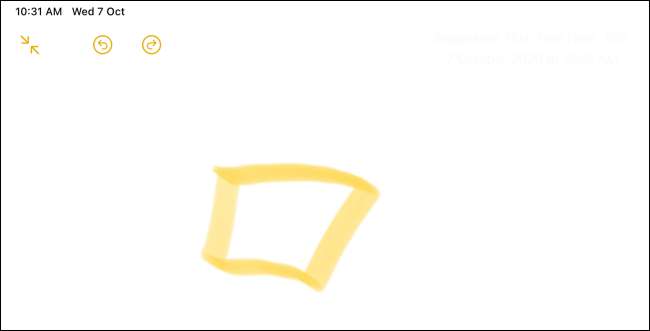 [1. 3]
[1. 3]
Det er den pause som sparker i "Shape Recognition" -funksjonen. Apple Notes-appen konverterer automatisk tegningen til en perfekt form. [1. 3]
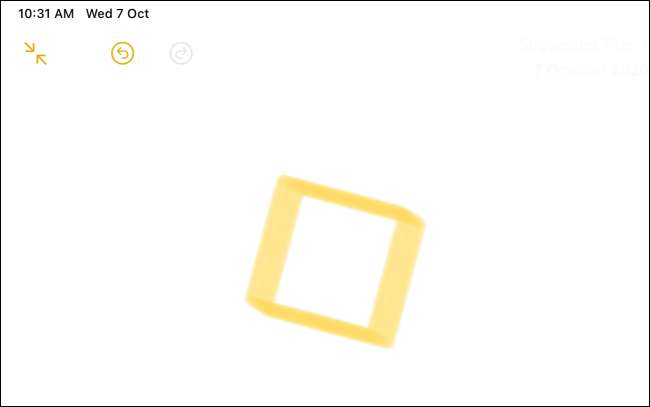 [1. 3]
[1. 3]
Som vi nevnte ovenfor, fungerer denne funksjonen på iPhone også. Prosessen er den samme. Du må fortsatt pause etter å ha fullført formen. Men her kan du tegne med fingeren. [1. 3]
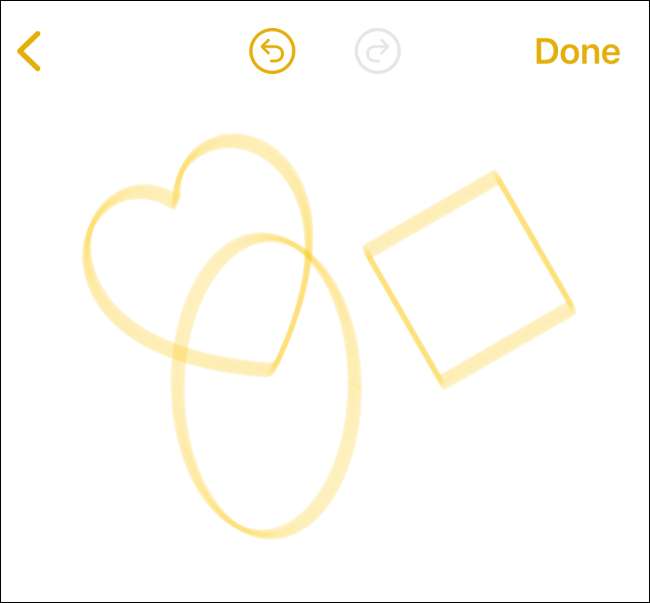 [1. 3]
[1. 3]
Her er alle formene som støttes av formgjenkjenningsfunksjonen i Notes-appen på iPhone og iPad: [1. 3]
- Sirkler
- Firkanter og rektangler
- Elisser
- Hjerter
- Linjer og linjer med pil tips
- Buer og buer med pil tips
- Snakkebobler
- Stjerner
- Trekanter
- Pentagoner
 [1. 3]
[1. 3]
Liker å bruke Apple Notes-appen? Her er fire måter å Opprett raskt et notat på iPhone eller iPad . [1. 3]
I SLEKT: 4 måter å raskt lage et notat på iPhone eller iPad [1. 3]







